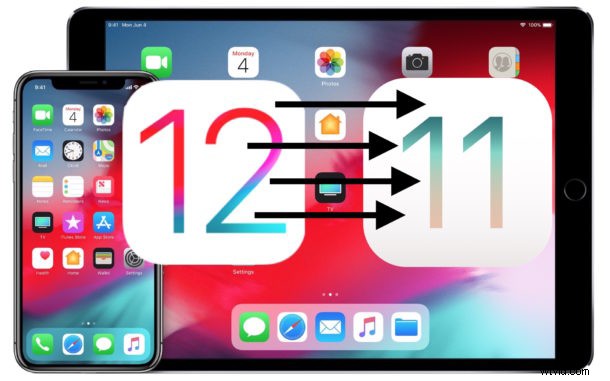
Jeśli pobrałeś i zainstalowałeś iOS 12 na swoim iPhonie lub iPadzie, a teraz żałujesz, że to zrobiłeś z jakiegoś powodu, być może krytyczna aplikacja nie jest obsługiwana lub jakiś inny poważny problem z zatrzymaniem gry, poczujesz ulgę, wiedząc, że możesz przejść na starszą wersję iOS 12 z powrotem do iOS 11.4.1 na ograniczony czas. Obniżając wersję, skutecznie usuwasz iOS 12 z iPhone'a lub iPada i umieszczasz poprzednią stabilną wersję iOS z powrotem na urządzeniu.
Próba obniżenia wersji wiąże się z pewnym ryzykiem, głównie z utratą danych. Jeśli nie masz odpowiednich kopii zapasowych urządzeń z systemem iOS, możesz trwale utracić swoje dane. Ponadto kopie zapasowe wykonane z iOS 12 nie mogą zostać przywrócone do iOS 11, więc jeśli nie masz dostępnej kopii zapasowej zgodnej z iOS 11, będziesz zmuszony skonfigurować urządzenie, które jest obniżane jako nowe, tracąc wszelkie dane w tym procesie. Nie należy tego lekceważyć, więc upewnij się, że sytuacja tworzenia kopii zapasowej systemu iOS jest wystarczająca, aby uniknąć utraty danych.
Wymagania dotyczące zmiany wersji z iOS 12
Aby pomyślnie przejść na wersję z iOS 12, będziesz potrzebować:
- Mac lub komputer PC z systemem Windows z najnowszą wersją iTunes (iTunes 12.8 lub iTunes 12.6.5)
- Połączenie internetowe
- Kabel USB
- Plik oprogramowania układowego iOS 11.4.1 IPSW dla urządzenia, które chcesz obniżyć
- Kopie zapasowe wykonane z iOS 11.4.1 i iOS 12
Ważna uwaga na temat kopii zapasowych :Powinieneś mieć ostatnią kopię zapasową wykonaną, gdy iPhone lub iPad działał wcześniej w systemie iOS 11 (przed zaktualizowaniem do iOS 12 w pierwszej kolejności), ponieważ nie możesz przywrócić kopii zapasowej iOS 12 na urządzeniu z iOS 11.4.1 . Jeśli Twoja ostatnia kopia zapasowa pochodzi z systemu iOS 12, iPhone lub iPad albo utknie w systemie iOS 12, albo będziesz musiał zresetować urządzenie i wyczyścić z niego wszystkie dane, aby przejść na starszą wersję i zaakceptować utratę danych, ponieważ nie byłoby to możliwe przywrócić dane za pomocą kopii zapasowej iOS 12. Nie lekceważ kopii zapasowych. Jeśli masz jakiekolwiek wątpliwości dotyczące kopii zapasowych lub któregokolwiek z tych procesów, nie próbuj obniżać wersji urządzenia.
Stan podpisywania iOS 11.4.1 :Możliwość przejścia z iOS 12 na iOS 11.4.1 prawdopodobnie nie będzie dostępna przez długi czas i zależy to od tego, czy Apple podpisuje pliki oprogramowania układowego IPSW iOS 11.4.1, czy nie. Możesz dowiedzieć się, jak sprawdzić status podpisania IPSW tutaj, jeśli jesteś zainteresowany. Gdy oprogramowanie układowe nie jest już podpisane, zmiana na starszą wersję będzie niemożliwa, a raz na iOS 12 będzie można zaktualizować tylko do przyszłych nowszych wersji.
Jak obniżyć wersję iOS 12
Przed rozpoczęciem tego procesu będziesz chciał wykonać kopię zapasową iPhone'a lub iPada, na wypadek, gdyby coś poszło nie tak. Jeśli masz już dostępną ostatnią kopię zapasową systemu iOS 11.4.1 i nie chcesz ponownie tworzyć kopii zapasowej, gdy działa system iOS 12, to Twoja decyzja. Możesz wykonać kopię zapasową w iCloud lub iTunes lub w obu.
Jeśli tworzysz kopię zapasową urządzenia z systemem iOS 12 za pomocą iTunes, pamiętaj, aby zarchiwizować kopię zapasową iOS 11.4.1 za pomocą preferencji iTunes, aby nowo utworzona kopia zapasowa nie nadpisała starej.
Zwracamy uwagę na znaczenie kopii zapasowych, ponieważ utrata danych jest trwała i niemożliwa do odzyskania, dlatego absolutnie konieczne jest wykonanie kopii zapasowych iPhone'a lub iPada przed rozpoczęciem. Brak odpowiednich kopii zapasowych może spowodować trwałą utratę danych, zostałeś ostrzeżony.
- Czy masz problem z tworzeniem kopii zapasowych na iOS? Jeśli nie, zrób to najpierw
- Następnie pobierz iOS 11.4.1 IPSW dla konkretnego modelu iPhone’a lub iPada, musisz mieć dokładnie taki sam model, jak plik IPSW zgodny z Twoim urządzeniem
- Umieść nowo pobrany plik .ipsw iOS 11.4.1 w łatwo dostępnym miejscu, takim jak folder Pulpit lub Dokumenty
- Uruchom iTunes na komputerze
- Za pomocą kabla USB podłącz iPhone'a, iPada lub iPoda touch z iOS 12 do komputera z iTunes
- W iTunes wybierz podłączony iPhone/iPad, a następnie przejdź do sekcji Podsumowanie dla tego urządzenia
- Na ekranie przeglądu urządzenia poszukaj sekcji, w której widzisz opcje „Aktualizuj” i Przywróć, a następnie wykonaj następujące czynności, przytrzymując odpowiedni klawisz:
- Mac iTunes:przytrzymaj OPTION + kliknij przycisk „Aktualizuj”
- Windows iTunes:przytrzymaj SHIFT + kliknij przycisk „Aktualizuj”
- Przejdź do i wybierz plik IPSW iOS 11.4.1, który został pobrany wcześniej, aby rozpocząć proces przywracania
- Ekran iPhone'a / iPada zmieni kolor na czarny i ostatecznie uruchomi się kilka razy przed zakończeniem, nie ingeruj w urządzenie podczas obniżania wersji
Po zakończeniu procesu obniżania wersji urządzenie zostanie ponownie uruchomione w systemie iOS 11.4.1. Pomyślnie usunąłeś iOS 12 z iPhone’a lub iPada i wrócisz do poprzedniej wersji.
Jeśli z jakiegoś powodu to podejście się nie powiedzie, możesz przywrócić system iOS 12 przez iTunes lub użyć trybu DFU, aby spróbować ponownie.
Czy obniżyłeś i usunąłeś iOS 12 z iPhone'a lub iPada? Czemu? Podziel się swoimi doświadczeniami i przemyśleniami w komentarzach poniżej.
